Jak podłączyć bazę danych MySQL w Javie za pomocą Eclipse
wcześniej opracowaliśmy aplikację JDBC poprzez nawiązanie połączenia z bazą danych MySQL. Teraz zróbmy to samo z Eclipse IDE. Używanie IDE pisanie kodów staje się łatwiejsze i możemy robić wiele innych rzeczy w jednym miejscu. W tym poście dowiemy się jak podłączyć bazę danych MySQL w Javie za pomocą Eclipse IDE? Później dowiemy się jak połączyć się z inną bazą danych jak Oracle, PostgreSQL w Javie używając Eclipse.
upewnij się, że masz gotowe następujące ustawienia oprogramowania,
1) baza danych MySQL
2) JDK 8 lub nowszy
3) Eclipse IDE
oprócz tych trzech programów potrzebujemy jeszcze jednej dodatkowej rzeczy, jaką jest sterownik MySQL JDBC. Jeśli jest już dostępny, to jest ok, w przeciwnym razie pobierz sterownik JDBC bazy danych MySQL
Otwórz pobrany plik zip i rozpakuj go. mysql-connector-java-<version>.jar jest głównym plikiem Jar do rozwijania aplikacji JDBC przy użyciu bazy danych MySQL.
Dodaj plik JAR sterowników JDBC bazy danych MySQL do Eclipse IDE
dodajmy sterownik MySQL JDBC do naszego projektu Java w Eclipse.
Krok 1) Utwórz nowy projekt Java w Ecllipse.
Open Eclipse => choose your workspace => File => New => Other => Search for „Java Project” => Next => Enter project name (Example: MySQLDBConnection) => Finish
Step2) Add JDBC driver jar file to Java project.
teraz otwórz Właściwości projektu. W tym celu możesz użyć klawisza skrótu:- Wybierz projekt, a następnie Alt + Enter (lub) kliknij prawym przyciskiem myszy projekt => właściwości
w ścieżce budowania Java, w sekcji biblioteki => Classpath => kliknij „Dodaj zewnętrzne słoiki” => Wybierz mysql-connector-java-<version>.jar => Zastosuj => Zastosuj i zamknij
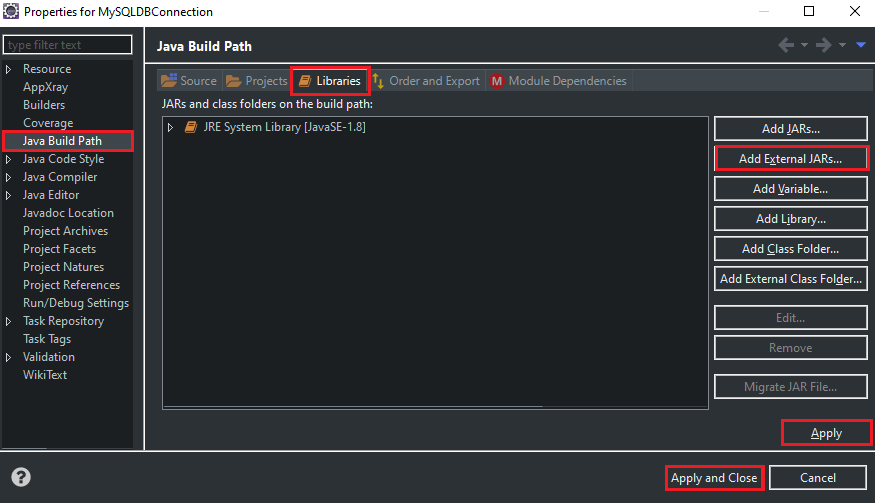
w Eksploratorze projektu, w tym projekcie Java, w sekcji „biblioteki referencyjne” możesz zobaczyć, że mysql-connector-java-<version>.jar jest dostępna. Eclipse IDE będzie go używać podczas kompilacji i wykonywania.
Step3) Utwórz klasę do rozwijania programu JDBC.
w tym projekcie Java => kliknij prawym przyciskiem myszy „src” => New => Class => wpisz nazwę pakietu, a ClassName = > Zakończ.
tworzę nazwę pakietu jako com.know.jdbc i nazwę klasy jako ConnectionTest. Teraz nasza klasa Java jest już gotowa i możemy rozwijać aplikację Java łączącą się z bazą danych MySQL za pomocą Eclipse. Ale zanim stworzymy program Java, pozwól nam zrozumieć podstawowe rzeczy, których potrzebujemy dla tego programu.
Szczegóły sterownika MySQL JDBC
do opracowania programu potrzebujemy kilku podstawowych szczegółów Sterownika MySQL JDBC.
Nazwa klasy sterownika JDBC:: com.mysql.cj.jdbc.Driver
URL::
=> dla lokalnego MySQL:: jdbc:mysql:///<logical-database-name>
=> dla zdalnego MySQL:: jdbc:mysql://:<host>:<port-no>/<logical-database-name>
nazwa użytkownika:<username-of-MySQL-database>
hasło: <password-of-MySQL-database>
=> jeśli tworzysz aplikację JDBC po raz pierwszy, użyj adresu URL dla lokalnego MySQL
jak znaleźć nazwę bazy danych w MySQL?
wpisz poniżej Zapytanie, aby uzyskać wszystkie bazy danych dostępne na serwerze MySQL.
show databases;jeśli jesteś nowy w MySQL, Utwórz nową bazę danych,
CREATE SCHEMA `knowprogram` ;tutaj „knowprogram” będzie nazwą bazy danych. Stąd adres URL dla lokalnego MySQL będzie => jdbc:mysql:///knowprogram
JDBC Program do łączenia bazy danych MySQL w Javie za pomocą Eclipse
teraz opracujmy prosty program Java, aby sprawdzić, czy połączenie zostało pomyślnie nawiązane, czy nie.
package com.know.jbdc;import java.sql.Connection;import java.sql.DriverManager;public class ConnectionTest { public static void main(String args) throws Exception { // register MySQL thin driver with DriverManager service // It is optional for JDBC4.x version Class.forName("com.mysql.cj.jdbc.Driver"); // variables final String url = "jdbc:mysql:///knowprogram"; final String user = "root"; final String password = ""; // establish the connection Connection con = DriverManager.getConnection(url, user, password); // display status message if (con == null) { System.out.println("JDBC connection is not established"); return; } else System.out.println("Congratulations," + " JDBC connection is established successfully.\n"); // close JDBC connection con.close(); } }Teraz uruchom projekt (klawisz skrótu:- Ctrl + F11)
wyjście: –
Gratulacje, połączenie JDBC zostało pomyślnie nawiązane.
przykład programu JDBC w Eclipse
wcześniej opracowaliśmy prostą aplikację JDBC, aby sprawdzić, czy połączenie zostało poprawnie nawiązane, czy nie. Teraz opracujmy aplikację JDBC z bazą danych MySQL, aby wybrać rekord. Ale do tego potrzebujemy stolika. Możesz użyć istniejącej tabeli. Ale tutaj rozwijamy się po raz pierwszy, więc Stworzymy nową tabelę w bazie danych MySQL. Używam MySQL workbench do tworzenia tabeli i wstawiania danych,
Utwórz tabelę ” osoba „z kolumnami” id „Typ Numeru,” Nazwa „Typ varchar i” adres ” Typ varchar.
CREATE TABLE `knowprogram`.`person` ( `id` INT NOT NULL, `name` VARCHAR(45) NULL, `address` VARCHAR(45) NULL, PRIMARY KEY (`id`));tabela utworzona. Teraz włóż kilka rekordów do tabeli. Wreszcie stół jest gotowy,
| id | nazwa | adres |
| 101 | Sophia | Boise |
| 102 | William | Londyn |
| 103 | Alex | Manchester |
| 104 | Amelia |
program JDBC
stworzymy prosty program JDBC, który pobierze rekord tabeli „student” i wyświetli go na konsoli.
Utwórz nowy projekt Java => Dodaj sterownik JDBC do zewnętrznych bibliotek => Utwórz klasę Java.
package com.know.jdbc;import java.sql.Connection;import java.sql.DriverManager;import java.sql.ResultSet;import java.sql.Statement;public class SelectTest { public static void main(String args) throws Exception { // variables final String url = "jdbc:mysql:///knowprogram"; final String user = "root"; final String password = ""; // establish the connection Connection con = DriverManager.getConnection(url, user, password); // create JDBC statement object Statement st = con.createStatement(); // prepare SQL query String query = "SELECT ID, NAME, ADDRESS FROM PERSON"; // send and execute SQL query in Database software ResultSet rs = st.executeQuery(query); // process the ResultSet object boolean flag = false; while (rs.next()) { flag = true; System.out.println(rs.getInt(1) + " " + rs.getString(2) + " " + rs.getString(3)); } if (flag == true) { System.out.println("\nRecords retrieved and displayed"); } else { System.out.println("Record not found"); } // close JDBC objects rs.close(); st.close(); con.close(); } }wyjście:-
101 Sophia Boise
102 William London
103 Alex Manchester
104 Amelia Washington
Records retrieved and displayed
Uwaga: – Podczas tworzenia tej aplikacji nie przestrzegaliśmy żadnych standardów kodowania. Więcej informacji: – standardy kodowania i wytyczne dla aplikacji JDBC, najlepszy sposób zamknięcia obiektu połączenia JDBC
jak nawiązać połączenie z Oracle, PostgreSQL poprzez Eclipse?
dodając plik JAR konkretnej bazy danych do Eclipse IDE, możemy pracować z dowolną bazą danych. W poprzednim przykładzie chcemy nawiązać połączenie z bazą danych MySQL poprzez Eclipse IDE, więc dodaliśmy plik JAR sterowników JDBC bazy danych MySQL do Eclipse IDE. Podobnie, jeśli chcemy nawiązać połączenie z bazą danych Oracle poprzez Eclipse IDE, musimy dodać plik JAR sterowników JDBC bazy danych Oracle do Eclipse IDE.
w oparciu o oprogramowanie bazodanowe i sterownik JDBC, którego używamy, musimy zebrać następujące 5 szczegółów dotyczących interakcji z bazą danych,
- JDBC Driver software plik Jar
- nazwa klasy sterownika JDBC (nie jest wymagana w przypadku JDBC4.x)
- URL
- nazwa użytkownika bazy danych
- hasło bazy danych
z wyjątkiem tych pięciu pozostałych rzeczy wszystkie rzeczy pozostaną takie same. Opracowaliśmy już program do nawiązania połączenia z bazą danych MySQL poprzez Eclipse, możemy zrobić to samo dla bazy danych Oracle.
dla bazy danych Oracle ułóż oprogramowanie sterownika, znajdź nazwę klasy sterownika, adres URL, nazwę użytkownika i hasło. Chcemy pracować z tym samym kodem, więc nazwa tabeli i kolumny również powinna być taka sama. Korzystając z tego samouczka JDBC i tego samouczka (Oracle Database JDBC Connection) można również opracować aplikację JDBC za pośrednictwem Oracle database przy użyciu Eclipse IDE.
Jeśli podobał Ci się ten post, podziel się nim ze znajomymi. Chcesz podzielić się więcej informacji na temat omawiany powyżej lub znaleźć coś nieprawidłowego? Daj nam znać w komentarzach. Dziękuję!
także Ucz się,
- sterowniki JDBC vs ODBC
- różne wersje i funkcje interfejsu API JDBC
- różne typy sterowników JDBC w Javie
- Wprowadzenie do Javy.pakiet sql
- Klasa JDBC DriverManager
- JDBC Uzyskaj Połączenie
- różne typy instrukcji w JDBC
- interfejs instrukcji JDBC
- przykład instrukcji JDBC